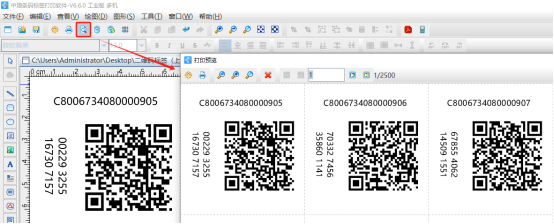我们今天要讲的二维码标签上有三个内容,第一个是递增流水号(带固定前缀的),第二个是中间用空格分隔的18位随机码(不重复随机码),第三个是二维码,微信扫描二维码出现关注微信公众号页面,二维码数据是“网址+?+随机码”形式,这样的二维码标签在中琅二维码制作软件中怎么制作呢?一起看看吧。
一、首先我们需要借助中琅数据批量生成工具生成18位不重复的随机码,步骤如下:
1. 打开中琅数据批量生成工具,“生成数据”我们这里设置为30000。
2. 点击数据对象列表下面的“添加”按钮,在打开的窗口中,数据对象类型选择“随机码”,下面的数据长度设置为“9”,点击“添加”按钮。
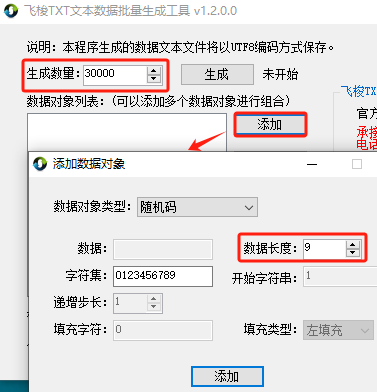
3. 按照上面步骤2的方法,再点击数据对象列表下面的“添加”按钮,添加一个9位数的随机码。
4. 点击“保存到”后面的“浏览”按钮,设置生成文件(TXT文本)的保存位置和文件名称;然后点击生成数量后面的“生成”按钮就可以批量生成18位的不重复的随机码。
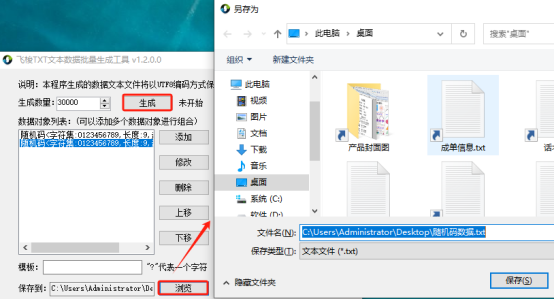
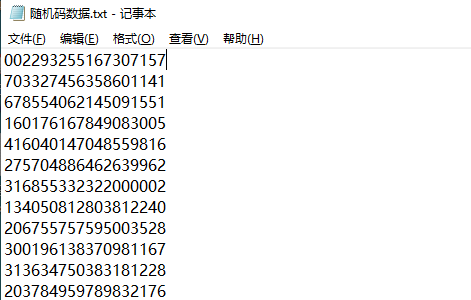
需要注意的是这里我们说的不重复,指的是中琅数据批量生成工具中生成的这一批数据中不会有重复的情况,如果是分批生成的话,那么就不能保证了。
二、在中琅二维码制作软件中设置纸张并将上面生成的TXT文本导入到软件中。
1. 在软件中设置纸张 打开中琅二维码制作软件,根据打印机中的实际纸张设置纸张尺寸和布局,纸张我们这里设置为A4纸,一张纸中设置4行3列的标签。
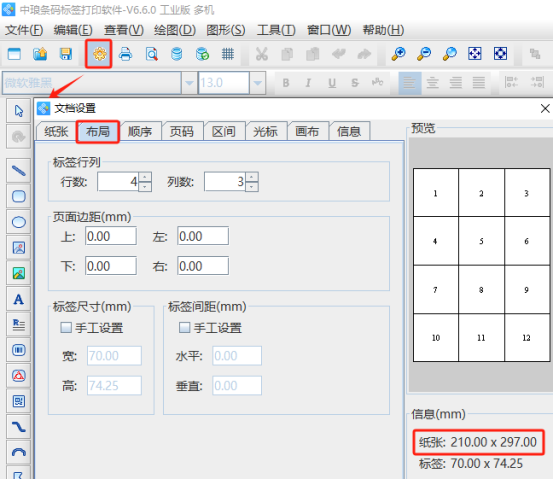
2. 将TXT文本导入到软件中 点击软件顶部的“数据库设置”按钮,打开“数据库设置”窗口,点击窗口中的“添加”-“TXT文本数据源(文件)”,在打开的窗口中,点击文件路径后面的“浏览”按钮,找到电脑上保存的TXT文本,选中TXT文本,点击“打开”按钮,然后再点击窗口中的“测试连接”按钮,检查核对下面的记录总数和样本数据和TXT文本中的是否一致,检查完成之后,点击下面的“添加”按钮,就将TXT文本导入到软件中了。
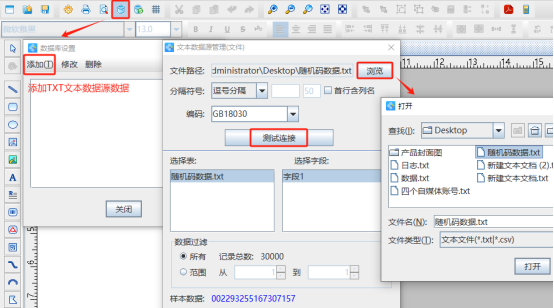
接下来我们会详细讲下标签上的三个内容在中琅二维码制作软件中的批量制作方法,有兴趣的小伙伴们请继续关注。